Windows가 설치된 스마트폰에서 브라우저를 사용하여 앱 다운로드 및 설치

웹 브라우저를 사용하여 Windows 10 Mobile 및 Windows Phone용 앱을 설치하는 효율적인 방법을 알아보세요.
대부분의 일반 사용자는 특정 크기의 임의 더미 파일을 생성해야 하는 필요성을 이해하는 데 문제가 있을 수 있지만 괴짜, 소프트웨어 개발자 및 고급 사용자는 이러한 파일이 때때로 유용할 수 있는 이유를 알고 있습니다. 더미 파일을 사용하여 하드 드라이브에 불량 섹터가 있는지 확인하고, 네트워크 속도를 테스트하거나, 컴퓨터나 장치의 파일이 복구할 수 없을 정도로 삭제되었는지 확인할 수 있습니다. 이유에 관계없이 최신 버전의 Windows에서 이러한 파일을 만드는 네 가지 방법은 다음과 같습니다.
내용물
1. fsutil 명령으로 더미 파일 생성
Vista 이후의 모든 Windows 버전에는 fsutil.exe 라는 실행 파일이 포함되어 있습니다 . Windows 10의 경우 "C:\Windows\System32" 폴더 에서 찾을 수 있습니다 .
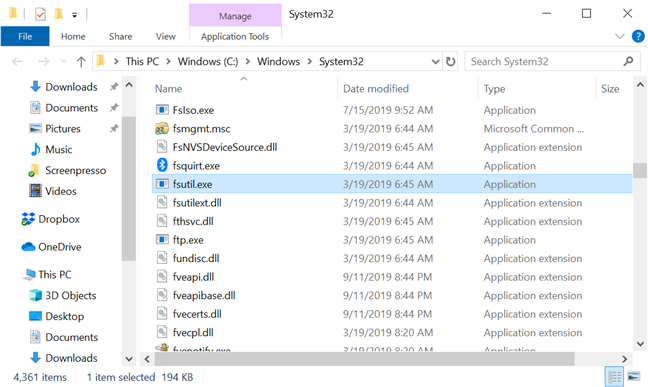
fsutil 실행 파일이 포함된 폴더
Fsutil.exe 는 파티션과 볼륨을 관리하기 위한 강력한 도구입니다. 무엇보다도 명령 프롬프트 에서 모든 크기의 더미 파일을 빠르게 만드는 데 사용할 수도 있습니다 .
명령 프롬프트를 시작하는 방법 에는 여러 가지가 있지만 작업 표시줄의 검색 필드에 "cmd" 를 입력한 다음 명령 프롬프트 를 클릭하거나 탭 하는 것을 선호합니다 . 보호된 시스템 폴더(예 : C: 드라이브) 에 임의의 더미 파일을 생성하려면 대신 "관리자 권한으로 실행" 을 누르십시오.
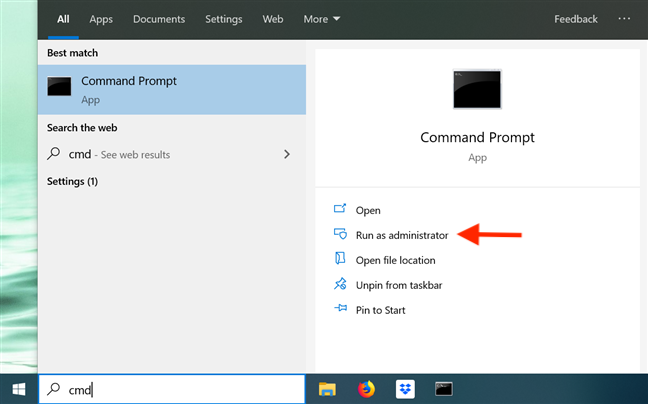
작업 표시줄에서 명령 프롬프트 열기
명령 프롬프트 가 열리면 fsutil 을 입력 하고 Enter 키 를 눌러 이 도구에서 지원하는 명령 목록을 확인합니다. 사용할 수 있는 매개변수가 많이 있습니다. 이것은 fsutil.exe 가 무엇을 할 수 있는지에 대한 맛보기만 제공합니다 . TechNet 의 공식 문서에서 해당 기능에 대한 완전한 정보를 찾을 수 있습니다 .

fsutil에서 지원하는 명령 목록
더미 파일을 만들기 위해 명령 프롬프트 에 입력할 수 있는 두 가지 명령이 있습니다 .
filename 을 더미 파일에 대해 원하는 이름으로 바꿉니다 . 프로세스에 영향을 미치지 않으므로 확장자를 추가할지 여부를 선택할 수 있습니다. size 를 더미 파일에 원하는 크기 로 바꿉니다 . 크기는 바이트 단위로 측정됩니다. 온라인 변환기 를 사용하여 원하는 크기를 정의하는 것이 더 쉬울 수 있습니다 .
두 명령의 차이점은 두 번째 명령을 사용하면 경로 를 장치에서 선택한 위치로 대체하여 파일이 저장된 위치를 정확하게 지정할 수 있다는 것입니다.
이제 이론 부분을 살펴보았으므로 이것이 실제로 어떻게 작동하는지 봅시다. 먼저 10MB 또는 10485760바이트 크기의 myfile.exe 라는 파일을 만들었습니다 . 이를 생성하기 위해 다음 명령을 입력했습니다. fsutil file createnew myfile.exe 10485760

첫 번째 명령을 사용하여 파일 만들기
위와 같이 첫 번째 명령을 사용하고 경로를 지정하지 않으면 사용자 프로필 폴더에 파일이 생성됩니다. 우리의 경우 C:UsersDiana Ann Roe 에 저장되었습니다 . 그런 다음 이번에는 확장자가 없는 특정 경로를 사용하여 또 다른 2MB 파일을 만들었습니다. 우리는 다음을 입력했습니다: fsutil 파일 createnew D:myfile 2097152

두 번째 명령을 사용하여 파일 만들기
주목해야 할 한 가지 측면은 fsutil.exe로 생성된 파일이 비어 있다는 것입니다. 안에 내용이 없습니다.
2. Dummy File Creator로 임의의 더미 파일 생성
임의의 콘텐츠가 포함된 더미 파일을 원하거나 명령 프롬프트 가 불편한 경우 타사 앱 사용을 고려해야 합니다. 무료이고 사용하기 쉬운 도구는 Dummy File Creator 입니다.
설치 프로그램과 아카이브 중에서 선택할 수 있습니다. 아카이브를 가져와 컴퓨터의 어딘가에 압축을 푸는 것이 좋습니다. 그런 다음 Dummy.exe 파일을 실행합니다. 시스템 드라이브( C: ) 에 파일을 생성하려면 마우스 오른쪽 버튼을 클릭하거나 길게 누르고 "관리자 권한으로 실행" 을 선택 하십시오. 그렇지 않으면 프로그램이 파일 생성을 시도할 때 오류를 반환합니다.
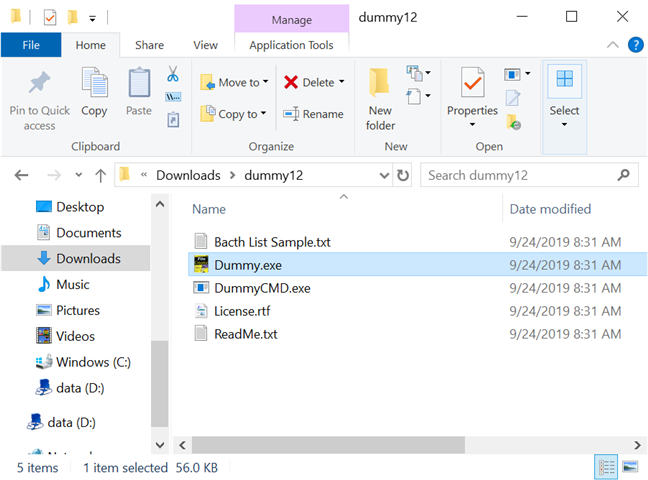
Dummy.exe를 실행하여 더미 파일 생성 시작
개조가 필요한 동안 이 프로그램의 인터페이스는 간단합니다. 모드 섹션 에서는 하나 이상의 파일을 생성할지 여부를 선택할 수 있습니다. 찾아보기 버튼을 사용 하여 파일을 생성할 위치로 이동하고 이름(원하는 경우 확장자 포함)을 입력합니다. 그런 다음 파일에 임의의 콘텐츠가 포함되도록 하려면 파일 크기 를 지정 하고 "임의 파일 콘텐츠(비압축)" 상자를 선택합니다. 그런 다음 만들기 를 클릭하거나 탭 합니다.
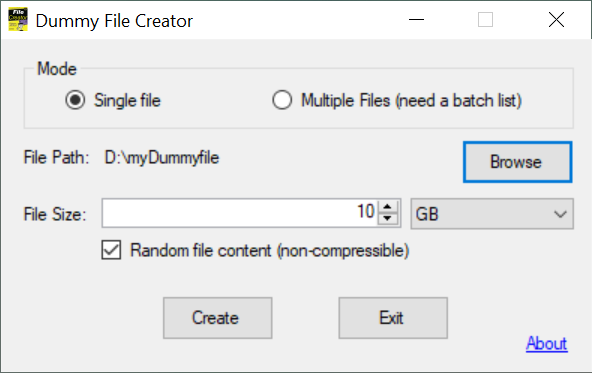
더미 파일을 사용자 정의하고 만들기를 누릅니다.
파일이 생성되는 동안 진행률 표시줄이 계속 업데이트됩니다.
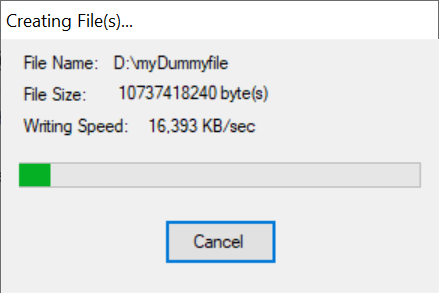
더미 파일 생성을 따르십시오.
프로그램 작성이 완료되면 파일이 생성되었음을 알리는 알림을 받습니다.
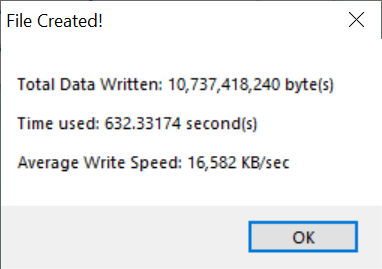
파일이 생성되었음을 알리는 팝업
이 도구는 분명히 fsutil.exe 보다 사용하기 쉽고 더 많은 파일을 동시에 생성하고 임의의 파일 콘텐츠를 추가할 수 있는 옵션과 같은 몇 가지 이점이 있습니다.
3. 디스크 도구로 임의의 더미 파일 생성
더 많은 사용자 지정 옵션을 제공하는 또 다른 무료 대안은 디스크 도구 도구 키트 입니다. 이름에서 알 수 있듯이 이것은 작은 무료 디스크 관련 도구 모음입니다. 이러한 도구 중 하나는 파일 생성기 입니다. CubicDesign_tools.exe 를 다운로드하여 실행 합니다 . 액세스하려고 하면 Windows Defender SmartScreen 이 나타나 인식할 수 없는 앱이 시작되지 않도록 차단했음을 알려줍니다. 추가 정보 를 클릭하거나 탭 하고 실행 을 선택 합니다 . 설치 를 클릭하거나 탭 하고 앱의 압축이 풀릴 때까지 기다립니다. 추출이 완료되면 파일 탐색기 는 Tahionic 도구 패키지 라는 새로 생성된 폴더로 이동합니다.. 이 제품군에 포함된 모든 파일 중에서 System & security 폴더 에서 Disk Tools.exe 를 엽니다.
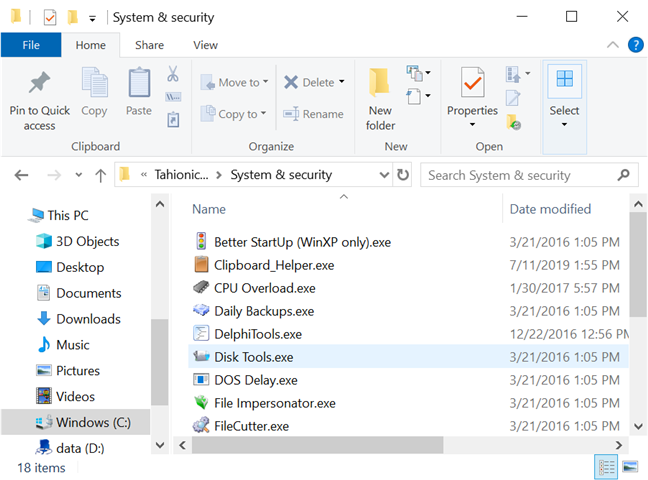
디스크 도구.exe에 액세스
또한 개조가 절실히 필요한 경우 디스크 도구 가 더미 파일을 만드는 데 필요한 파일 생성기 탭 에서 열립니다 .
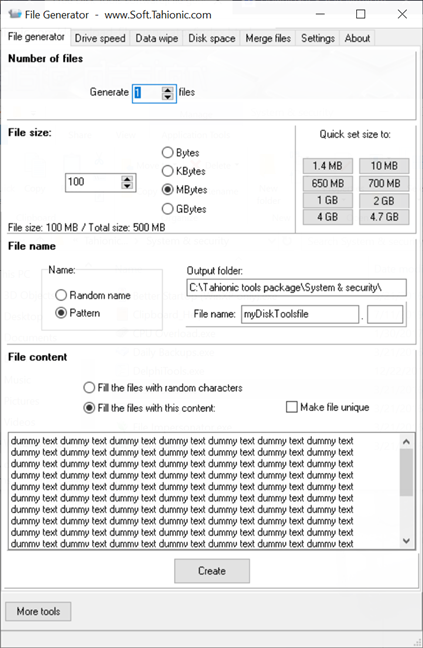
파일 생성기 탭을 사용하여 더미 파일 생성
이 탭의 네 섹션은 더미 파일을 사용자 정의하는 데 도움이 됩니다.
설정이 완료되면 만들기 를 클릭하거나 탭 합니다. 경고음은 더미 파일이 생성되었음을 알리고 탭 하단에서 프로그램을 통해 파일을 생성하는 데 걸린 시간을 알 수 있습니다. 프로그램에서 경고음이 울리고 더미 파일이 생성되었음을 알릴 수 있지만 파일이 지정된 위치에 없습니다. 이것은 관리자 권한 없이 디스크 도구 를 실행하고 시스템 드라이브( C: ) 에 파일을 생성하려는 경우에 발생할 수 있습니다 . Windows 컴퓨터 또는 장치 어디에서나 파일을 생성하려면 프로그램을 관리자로 열어야 합니다.
이 앱이 마음에 들었던 점은 약간 어수선해 보이지만 뛰어난 구성 옵션을 제공하고 파일 콘텐츠에 대해 말할 수 있다는 것입니다. 고유한 파일을 생성하는 옵션도 좋습니다.
4. PowerShell로 임의의 더미 파일 생성
Windows에서 PowerShell 을 사용하여 더미 파일을 만들 수도 있습니다 . 이전 자습서 에서 이 앱을 열 수 있는 모든 방법을 자세히 설명했지만 작업 표시줄의 검색 필드 에 "powershell" 을 입력한 다음 Windows PowerShell 을 클릭하거나 탭하는 것이 가장 쉽습니다 . 그러나 시스템 드라이브( C: ) 에 임의의 더미 파일을 만들려 는 경우 열 때 오른쪽 옵션에서 "관리자 권한으로 실행" 을 선택해야 합니다.
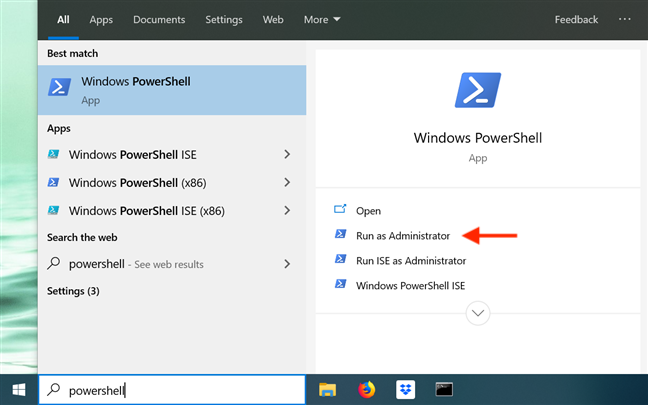
작업 표시줄에서 PowerShell 열기
PowerShell 앱 이 시작되고 명령을 입력하고 실행할 때까지 기다립니다.
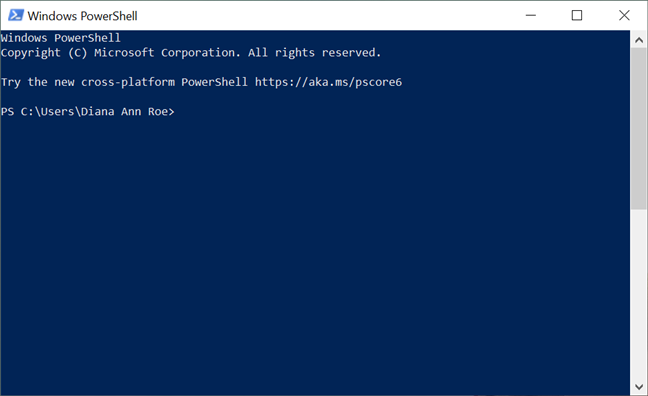
PowerShell 콘솔이 열립니다
더미 파일을 생성하려면 다음 한 줄 명령을 입력해야 합니다.
$out = 새 개체 byte[] 크기 ; (새 개체 Random).NextBytes($out); [IO.File]::WriteAllBytes(' pathfilename ', $out)
size 를 더미 파일의 크기(바이트)로 바꿉니다 . 원하는 크기를 정의하는 데 도움이 필요한 경우 온라인 변환기 를 사용할 수 있습니다 . 경로 를 더미 파일을 생성할 위치로 바꿉니다 . filename 을 더미 파일에 대해 원하는 이름으로 바꿉니다 . 원하는 경우 파일 확장자를 추가하십시오. 이는 프로세스에 영향을 주지 않기 때문입니다. 이를 더 명확하게 하기 위해 예를 들어 설명하겠습니다.
D: 파티션 에 1MB(또는 1048576바이트) 크기의 mypowerfile.txt 라는 파일을 만들기로 결정했습니다 . 이를 생성하기 위해 다음 명령을 입력했습니다. $out = new-object byte[] 1048576; (새 개체 Random).NextBytes($out); [IO.File]::WriteAllBytes('D:mypowerfile.txt', $out)

PowerShell을 사용하여 더미 파일 만들기
PowerShell 은 실시간 피드백을 제공하지 않지만(명령 작성에 오류가 있는 경우를 제외하고) 우리가 살펴본 다른 앱과 마찬가지로 다른 명령을 실행할 준비가 되면 파일 생성이 완료되었음을 알 수 있습니다 . 지정한 위치로 이동하면 더미 파일이 생성된 것을 확인할 수 있습니다.
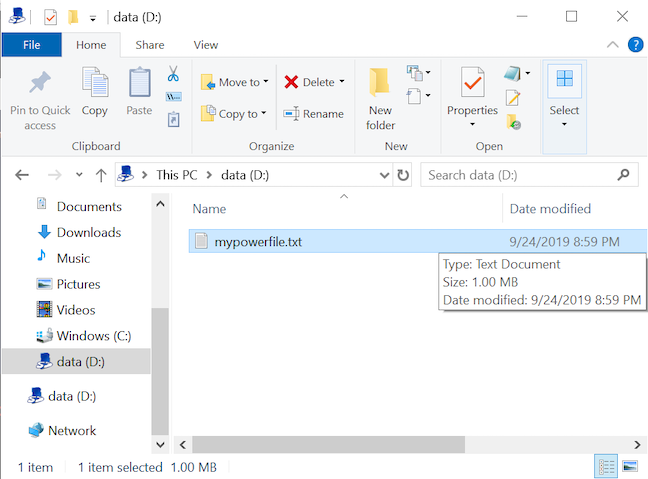
PowerShell로 만든 더미 파일
명령 프롬프트 에서 fsutil 을 사용하는 것과 유사하게 경로 를 생략할 수 있으며 파일은 사용자 프로필 폴더에 생성됩니다. 경로를 완전히 생략하고 위와 동일한 명령을 사용했습니다 . $out = new-object byte[] 1048576; (새 개체 Random).NextBytes($out); [IO.File]::WriteAllBytes('mypowerfile.txt', $out)

경로를 지정하지 않고 더미 파일 생성
경로가 없으면 아래와 같이 새 더미 파일이 기본적으로 C:UsersYourUserNamemypowerfile.exe 에 저장 됩니다. fsutil 과 달리 PowerShell 을 사용하면 임의의 콘텐츠가 포함된 더미 파일을 만들 수 있습니다. 같은 명령어로 생성된 두 파일 을 비교해 보면 내용이 다르다는 것을 알 수 있습니다.
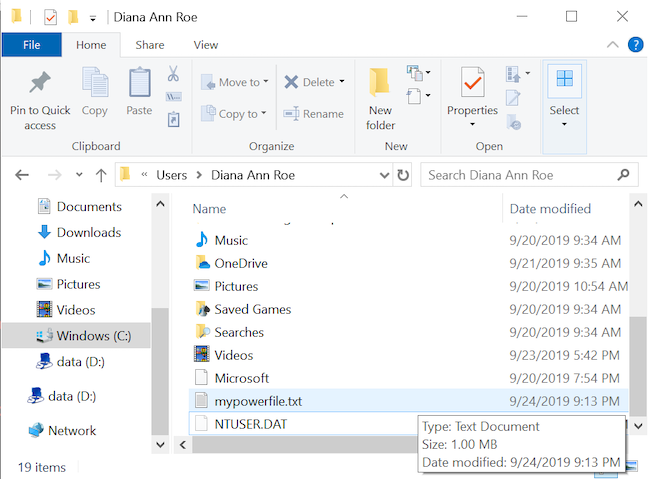
지정된 경로가 없는 파일은 사용자 프로필 폴더에 생성됩니다.
위의 모든 옵션 중에서 PowerShell 은 명령이 복잡하고 더미 파일이 생성될 때 확인되지 않기 때문에 가장 복잡합니다. 그러나 고급 사용자는 다른 옵션보다 이를 선호할 수 있습니다.
팁: 위 의 PowerShell 명령을 사용할 때 더미 파일을 생성하는 동안 콘솔이 피드백을 제공하도록 하는 매개변수를 추가할 수 있습니다. 그러나 다음과 같은 한 줄짜리를 삽입해야 하므로 명령이 불필요하게 길어집니다.
$out = 새 개체 바이트[] 1048576; (새 개체 Random).NextBytes($out); [IO.File]::WriteAllBytes('mypowerfile.txt', $out); if ($out -ne $null) {Write-Host("더미 파일 생성 성공")} else {"더미 파일 생성 실패"}
어떤 방법이 가장 쉬운가요?
이 튜토리얼을 제공하기 위해 인터넷의 구덩이를 검색하고 의심스러운 파일을 너무 많이 다운로드했습니다. 닫기 전에 이 방법 중 선호하는 방법을 알려주십시오. 또한 Windows에서 더미 파일을 만드는 다른 방법을 알고 있다면 주저하지 말고 아래 댓글에 공유해 주시면 확인해 보겠습니다.
웹 브라우저를 사용하여 Windows 10 Mobile 및 Windows Phone용 앱을 설치하는 효율적인 방법을 알아보세요.
Windows PC 또는 장치에 연결하는 모든 종류의 미디어 또는 장치에 대한 기본 자동 실행 동작을 변경하는 방법.
Mac에서 작업 그룹을 변경하시겠습니까? Mac이 Windows 또는 Linux를 사용하는 컴퓨터를 포함하여 다른 컴퓨터와 네트워크에서 잘 작동하도록 올바르게 설정하는 방법은 다음과 같습니다.
Android 스마트폰의 빠른 설정, Google 어시스턴트 또는 Google Play 스토어의 손전등 앱을 통해 손전등을 쉽게 켜는 방법을 알아보세요.
TP-Link Wi-Fi 6 라우터에서 IPv6 설정을 어떻게 찾나요? TP-Link 라우터에서 IPv6을 활성화하고 모든 관련 설정을 변경하는 방법. 전문가의 팁도 포함되어 있습니다.
Windows 10에서 Microsoft Edge 다운로드 위치를 변경하고 다운로드 저장 프롬프트를 활성화하는 방법에 대해 알아보세요.
Windows 10 및 Windows 11에서 게임 모드를 켜는 방법을 알아보세요. 최적의 게임 성능을 위한 팁입니다.
화면을 잠글 때 Huawei 스마트폰이 앱을 강제 종료하지 않도록 하는 방법. 바이러스 백신, 자녀 보호 기능, 음성 녹음기, 피트니스 추적기 또는 탐색 앱 비활성화를 중지하는 방법.
iPhone 또는 iPad에서 두 가지 방법으로 언어를 변경하는 방법을 알아보세요! 스페인어, 중국어, 독일어 또는 기타 언어로 전환합니다.
전체 화면 Google Chrome 및 기타 브라우저에 넣는 방법: Mozilla Firefox, Microsoft Edge 및 Opera. 전체 화면 모드를 종료하는 방법.
Windows는 암호를 얼마나 안전하게 저장합니까? 암호를 쉽게 읽는 방법과 보안을 강화하는 팁을 알아보세요.
고급 보안이 포함된 Windows 방화벽이란 무엇입니까? 고급 보안으로 Windows 방화벽을 여는 방법은 무엇입니까? 기존 규칙을 보고 비활성화하거나 제거하거나 속성을 변경하는 방법.
몇 번의 탭으로 iPhone 키보드를 다른 언어 또는 레이아웃으로 변경하는 방법을 알아보십시오! iPhone 키보드를 추가, 변경 및 전환합니다.
내가 가지고 있는 PowerPoint 버전은 무엇입니까? Microsoft PowerPoint의 최신 버전은 무엇입니까? 최신 버전의 PowerPoint로 업데이트하려면 어떻게 합니까?
CMD를 포함하여 Windows Defender 방화벽을 여는 데 사용할 수 있는 모든 방법, 바로 가기 및 명령.
삼성폰에서 Galaxy AI를 더 이상 사용할 필요가 없다면, 매우 간단한 작업으로 끌 수 있습니다. 삼성 휴대폰에서 Galaxy AI를 끄는 방법은 다음과 같습니다.
인스타그램에 AI 캐릭터를 더 이상 사용할 필요가 없다면 빠르게 삭제할 수도 있습니다. 인스타그램에서 AI 캐릭터를 제거하는 방법에 대한 가이드입니다.
엑셀의 델타 기호는 삼각형 기호라고도 불리며, 통계 데이터 표에서 많이 사용되어 숫자의 증가 또는 감소를 표현하거나 사용자의 필요에 따라 모든 데이터를 표현합니다.
모든 시트가 표시된 Google 시트 파일을 공유하는 것 외에도 사용자는 Google 시트 데이터 영역을 공유하거나 Google 시트에서 시트를 공유할 수 있습니다.
사용자는 모바일 및 컴퓨터 버전 모두에서 언제든지 ChatGPT 메모리를 끌 수 있도록 사용자 정의할 수 있습니다. ChatGPT 저장소를 비활성화하는 방법은 다음과 같습니다.
기본적으로 Windows 업데이트는 자동으로 업데이트를 확인하며, 마지막 업데이트가 언제였는지도 확인할 수 있습니다. Windows가 마지막으로 업데이트된 날짜를 확인하는 방법에 대한 지침은 다음과 같습니다.
기본적으로 iPhone에서 eSIM을 삭제하는 작업도 우리가 따라하기 쉽습니다. iPhone에서 eSIM을 제거하는 방법은 다음과 같습니다.
iPhone에서 Live Photos를 비디오로 저장하는 것 외에도 사용자는 iPhone에서 Live Photos를 Boomerang으로 매우 간단하게 변환할 수 있습니다.
많은 앱은 FaceTime을 사용할 때 자동으로 SharePlay를 활성화하는데, 이로 인해 실수로 잘못된 버튼을 눌러서 진행 중인 화상 통화를 망칠 수 있습니다.
클릭 투 두(Click to Do)를 활성화하면 해당 기능이 작동하여 사용자가 클릭한 텍스트나 이미지를 이해한 후 판단을 내려 관련 상황에 맞는 작업을 제공합니다.
키보드 백라이트를 켜면 키보드가 빛나서 어두운 곳에서 작업할 때 유용하며, 게임 공간을 더 시원하게 보이게 할 수도 있습니다. 아래에서 노트북 키보드 조명을 켜는 4가지 방법을 선택할 수 있습니다.
Windows 10에 들어갈 수 없는 경우, 안전 모드로 들어가는 방법은 여러 가지가 있습니다. 컴퓨터를 시작할 때 Windows 10 안전 모드로 들어가는 방법에 대한 자세한 내용은 WebTech360의 아래 기사를 참조하세요.
Grok AI는 이제 AI 사진 생성기를 확장하여 개인 사진을 새로운 스타일로 변환합니다. 예를 들어 유명 애니메이션 영화를 사용하여 스튜디오 지브리 스타일의 사진을 만들 수 있습니다.
Google One AI Premium은 사용자에게 1개월 무료 체험판을 제공하여 가입하면 Gemini Advanced 어시스턴트 등 여러 업그레이드된 기능을 체험할 수 있습니다.
iOS 18.4부터 Apple은 사용자가 Safari에서 최근 검색 기록을 표시할지 여부를 결정할 수 있도록 허용합니다.




























